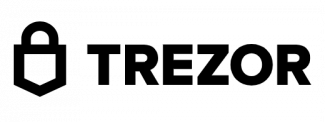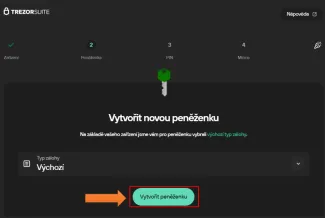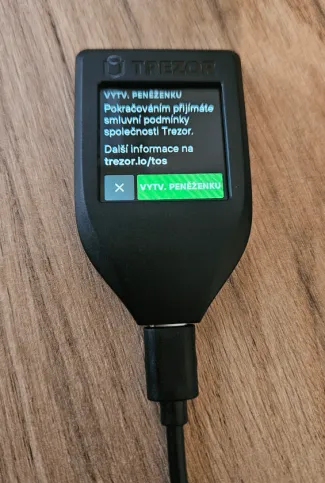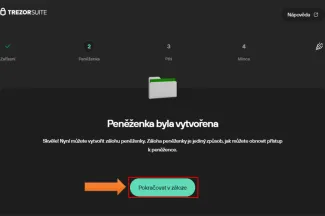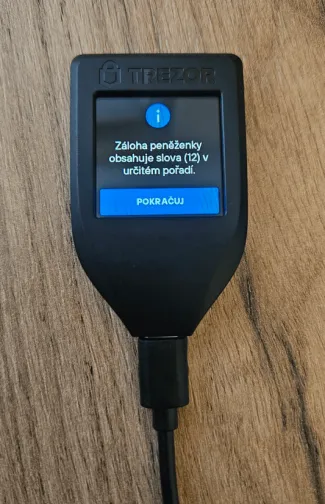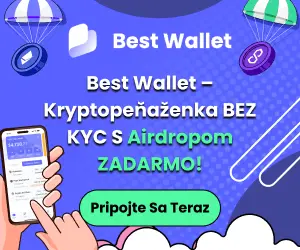- Trezor je hardvérová peňaženka, ktorá predstavuje najbezpečnejší spôsob uchovávania kryptomien.
- Trezor Model T spĺňa aj tie najnáročnejšie požiadavky používateľov.
- Ak zvažujete kúpu hardvérovej peňaženky, Model T by mal byť horúcim kandidátom.
- Portfólio kryptomien
- 90%
- Jednoduchosť
- 95%
- Cena
- 80%
- Nastavenie zariadenia
- 99%
- Bezpečnosť
- 100%
Vytvorenie peňaženky a zálohy
V tomto kroku ste úspešne nastavili hardvérovú peňaženku a máte nainštalovaný firmware. Teraz je načase prejsť si ďalšie nastavenia týkajúce sa vytvorenia peňaženky.
Vytvorenie peňaženky
-
Výber typu peňaženky Predtým, ako si zvolíte vytvorenie peňaženky, je potrebné predstaviť si jednotlivé typy.
- Single-share Backup (jednodielna záloha) – vygeneruje jednu sadu 20 slov, ktoré slúžia na obnovu vašej peňaženky. Tento typ zálohy je možné inovovať na Multi-share Backup, kedykoľvek budete chcieť.
- Multi-share Backup (viacdielna záloha) – generuje viacero 20-slovných zoznamov slov na obnovenie vašej peňaženky. Nastavte minimálny počet obnovy a potom ich bezpečne skryte. V prípade potreby nazbierajte požadovaný počet zdieľaní, aby ste znova získali prístup k svojej peňaženke.
- 12-word Backup (12-slovná záloha) – vygeneruje jedinú sadu 12 slov, ktoré sa zmestia na záložnú kartu v peňaženke vášho zariadenia, čo uľahčuje presné zapisovanie.
- 24-word Backup (24-slovná záloha) – vygeneruje sadu 24 slov, ktoré taktiež viete spísať na karty, ktoré obidve dokopy obsahujú presne 24 políčok.
Pre účely recenzie zvolíme jednoduchú základnú peňaženku, ktorá vyžaduje 20 slovnú zálohu a klikneme na Vytvoriť. Následne opäť potvrdíte tento krok prstom vo fyzickom zariadení.
-
Fyzický potvrdenie -
Vstup do sekcie zálohových kódov -
Prepisovanie slov Záloha vašej peňaženky pozostáva zo zoznamu slov vygenerovaných vaším Trezorom. Najprv tento krok potvrdíte na fyzickom zariadení, kde sa vám následne zobrazí 12 slov. Tieto slová si napíšte na papierik, ktorý ste mali v balení a bezpečne ho uložte. Je to jediný spôsob, ako získať späť svoje prostriedky.
Návod, ako prepísať slová, je nasledovný:
- Na obrazovke peňaženky sa vám trikrát zobrazia 4 slová, ktoré prepíšete na papierik.
- Ak chcete vidieť prechádzajúce slová, stačí potiahnuť smerom naspäť.
- Po prepísaní posledného slova podržíte na displeji Trezoru tlačidlo.
- Následne vás zariadenie vyzve a opýta sa vás na 3 slová z náhodného poradia pre účely kontroly.
Zoznam slov, ktoré ste si napísali, slúži ako prístupový údaj k vašim adresám. Obnovenie slov nie je možné, a preto ak tieto slová stratíte, prídete aj o možnosť obnovy peňaženky. Zoznam slov vždy uchovávajte fyzicky a dobre si ho skryte. Ak zabudnete PIN, stačí Trezor zresetovať a nahrať znovu váš zoznam slov.